Win10如何在游戏中关闭输入法?Win10在游戏中关闭输入法的方法
不少小伙伴在使用Win10系统玩游戏的时候总会弹出打字输入框,尤其是FPS游戏中的Shift键常是加速功能,但是经常会跳出输入法打字,那么碰到这个问题应该怎么办呢?下面就和
不少小伙伴在使用Win10系统玩游戏的时候总会弹出打字输入框,尤其是FPS游戏中的Shift键常是加速功能,但是经常会跳出输入法打字,那么碰到这个问题应该怎么办呢?下面就和小编一起来看看有什么解决方法吧。
Win10在游戏中关闭输入法的方法
1、在Windows10系统桌面,依次点击“开始/Windows系统/控制面板”菜单项。
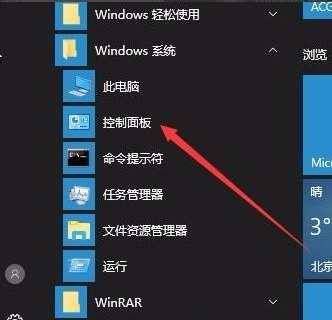
2、在打开的控制面板窗口,找到并点击“管理工具”图标。
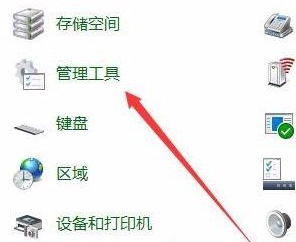
3、在打开的管理工具窗口中,点击“计算机管理”图标。
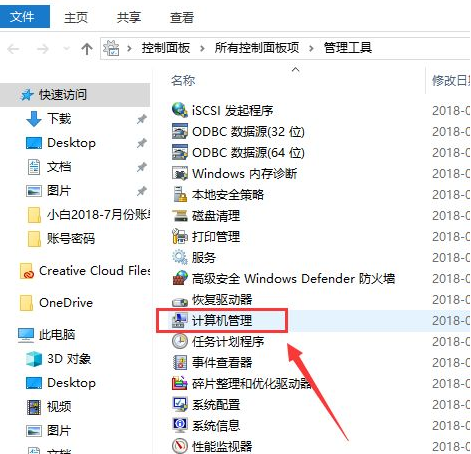
4、在打开的“计算机管理”窗口中,找到左侧系统工具下的“任务计划程序”菜单项。
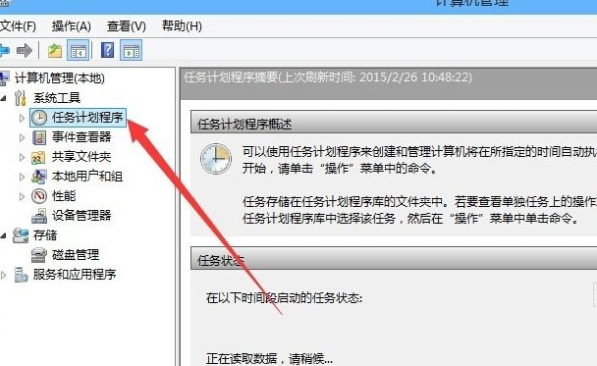
5、点击任务计划程序前面的小三角图标,依次展开“任务计划程序库/Microsoft/Windows/TextServicesFramework”菜单项。
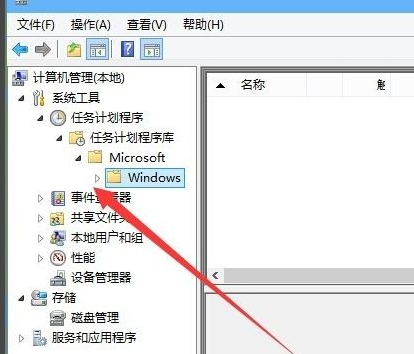
6、这时在右侧窗口中显示MsCtrMonitor项。
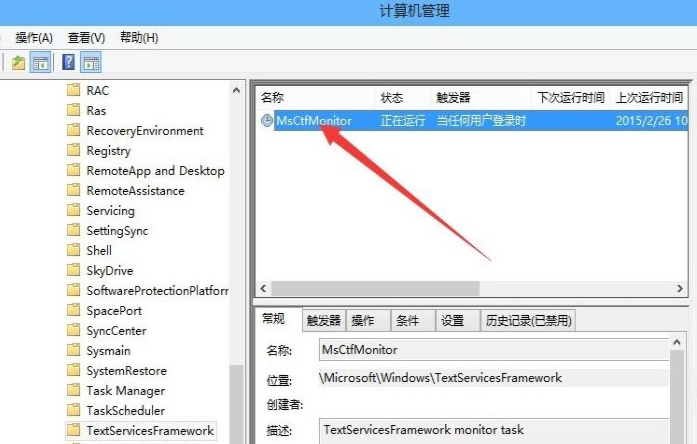
7、右键点击MsCtrMonitor项,然后在弹出窗口中选择“禁用”菜单项,这样就可以禁止Windows 10 输入法了。
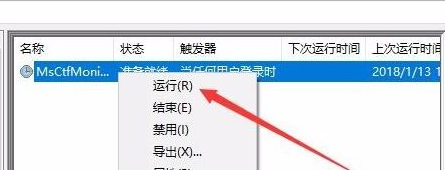
相关文章:Win10禁用微软输入法的方法/Win10恢复输入法的位置的方法
25. 学会放手,然后张开手,平静地面对生活中每一次偶然,坦然地接受所有的必然,笑着面对新生活。
















